Υπάρχουν ορισμένα εργαλεία στην ανάλυση δεδομένων που είναι ιδιαίτερα πολύτιμα. Οι πίνακες Pivot είναι σίγουρα ένα από αυτά, καθώς σας επιτρέπουν να αναλύετε μεγάλες ποσότητες δεδομένων γρήγορα και με σαφήνεια. Ειδικά στην πολυδιάστατη ανάλυση, οι πίνακες περιστροφής προσφέρουν έναν φιλικό προς τον χρήστη τρόπο φιλτραρίσματος και οπτικοποίησης σημαντικών πληροφοριών. Ας βουτήξουμε και ας εξερευνήσουμε τα οφέλη και τις λειτουργίες αυτών των ισχυρών πινάκων.
Βασικά συμπεράσματα
- Οι πίνακες περιστροφής επιτρέπουν την αποτελεσματική πολυδιάστατη ανάλυση δεδομένων.
- Σας επιτρέπουν να αξιολογείτε και να οπτικοποιείτε δεδομένα χωρίς να αλλάζετε τα αρχικά σύνολα δεδομένων.
- Οι πίνακες Pivot σας βοηθούν να οπτικοποιήσετε μεγάλες ποσότητες δεδομένων με σαφή τρόπο και να προσδιορίσετε σημαντικά βασικά στοιχεία.
Τα βασικά στοιχεία των πινάκων pivot
Οι πίνακες περιστροφής είναι ένας ειδικός τύπος πίνακα που μπορεί να χρησιμοποιηθεί στο Google Sheets για την ανάλυση δεδομένων με διάφορους τρόπους. Ο όρος "pivot" προέρχεται από την αγγλική λέξη για τη "στροφή" και περιγράφει τη δυνατότητα προβολής δεδομένων από διαφορετικές οπτικές γωνίες.
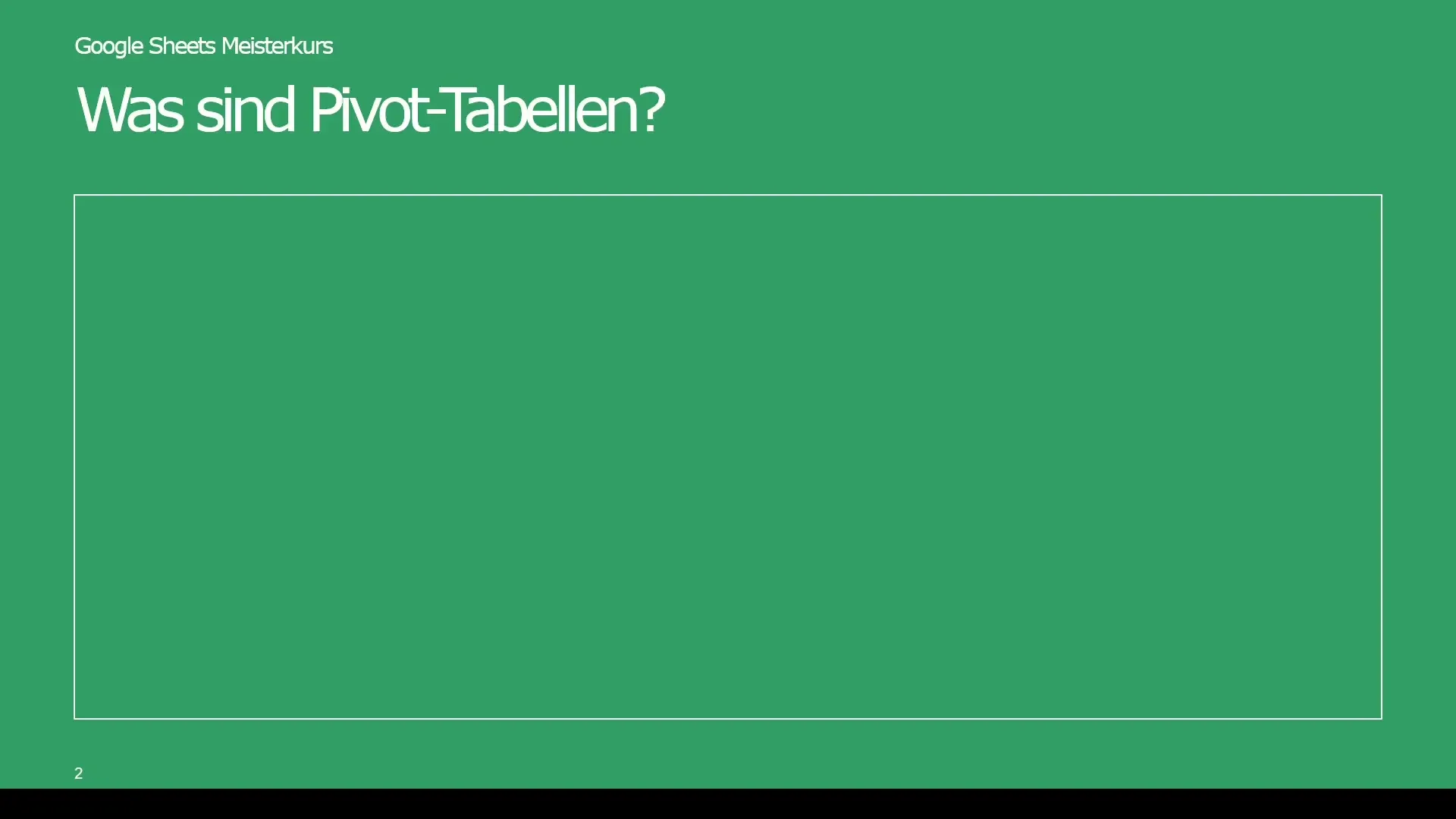
Το μεγαλύτερο πλεονέκτημα των πινάκων pivot είναι η ευελιξία τους. Σας επιτρέπουν να αναδιοργανώνετε τα δεδομένα όπως επιθυμείτε και να εκτελείτε πολύπλοκες αναλύσεις χωρίς να αλλάζετε τα αρχικά δεδομένα. Αυτό σας επιτρέπει να αναγνωρίζετε εύκολα μοτίβα και να αποκτάτε αποφασιστικές γνώσεις.
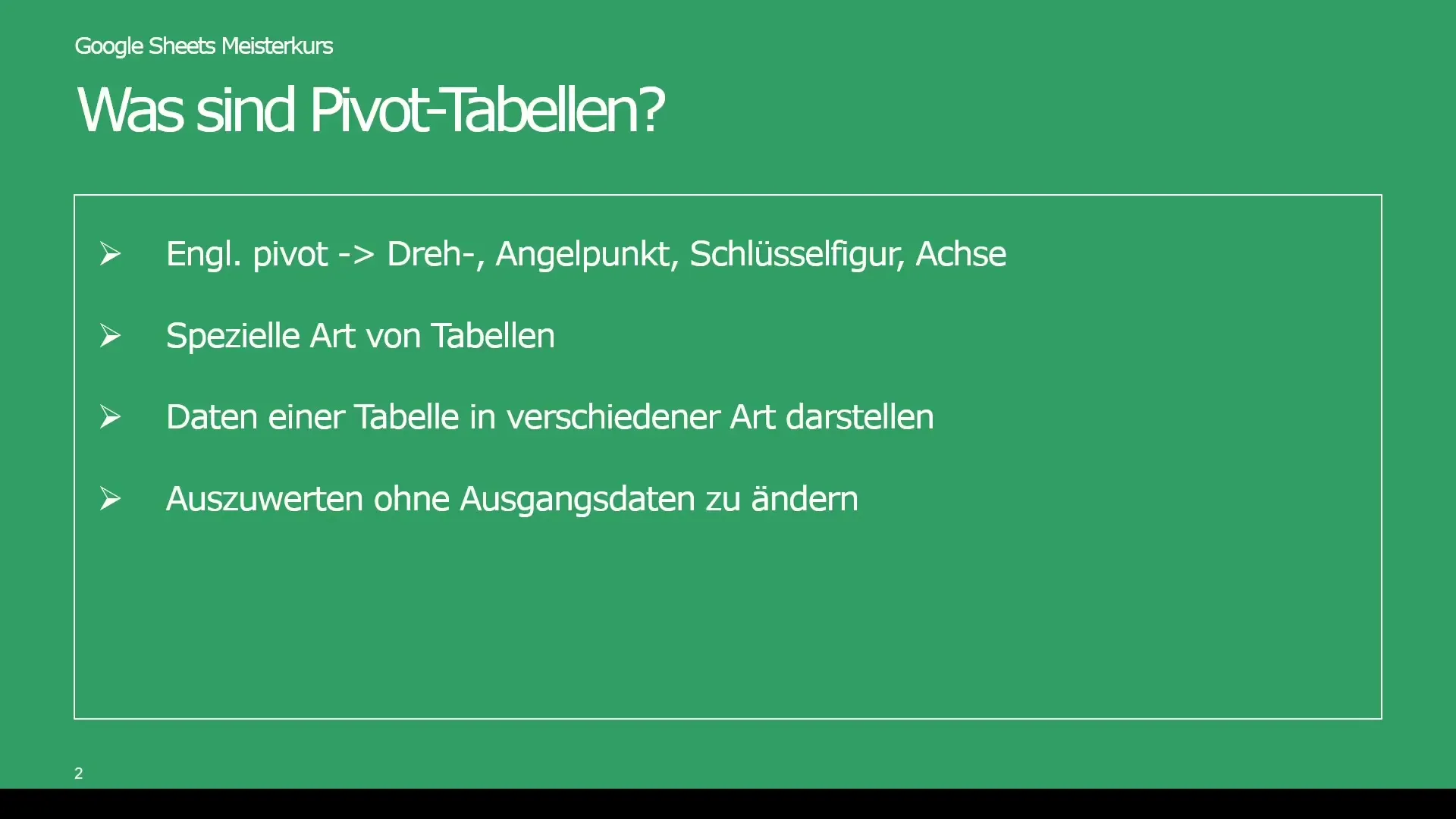
Τομέας εφαρμογής των πινάκων pivot
Φανταστείτε ότι θέλετε να αναλύσετε τα στοιχεία πωλήσεων της εταιρείας σας για αρκετές ημερολογιακές εβδομάδες. Αντί να εργάζεστε με μικρά σύνολα δεδομένων, έχετε τώρα τη δυνατότητα να αναλύσετε ολόκληρο τον κύκλο εργασιών με αναφορά σε διαφορετικές ομάδες πωλήσεων. Χρησιμοποιώντας πίνακες pivot, για παράδειγμα, μπορείτε να φιλτράρετε συγκεκριμένες πωλήσεις άνω των 40.000 ευρώ και να τις αναλύσετε περαιτέρω χρησιμοποιώντας κατάλληλες απεικονίσεις.
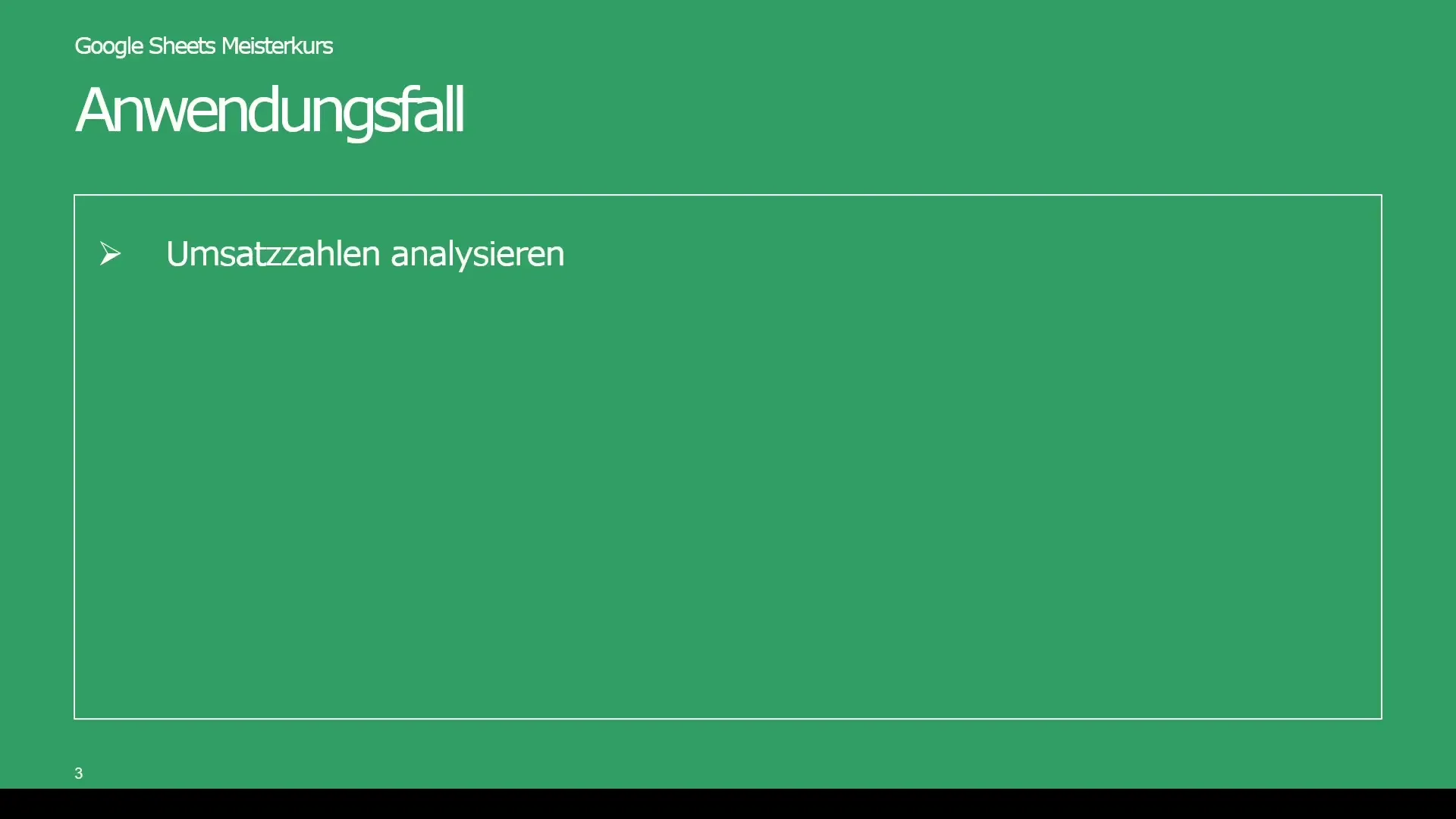
Στο Google Sheets, το όλο πράγμα μοιάζει κάπως έτσι: Έχετε έναν πίνακα με διάφορες στήλες, όπως έναν αύξοντα αριθμό, ημερολογιακές εβδομάδες, κύκλο εργασιών και ομάδες πωλήσεων. Κανονικά, θα μπορούσατε να αναλύσετε αυτά τα δεδομένα χρησιμοποιώντας χειροκίνητα φίλτρα και τύπους, αλλά οι πίνακες pivot το κάνουν αυτό πολύ πιο εύκολο και αποτελεσματικό.
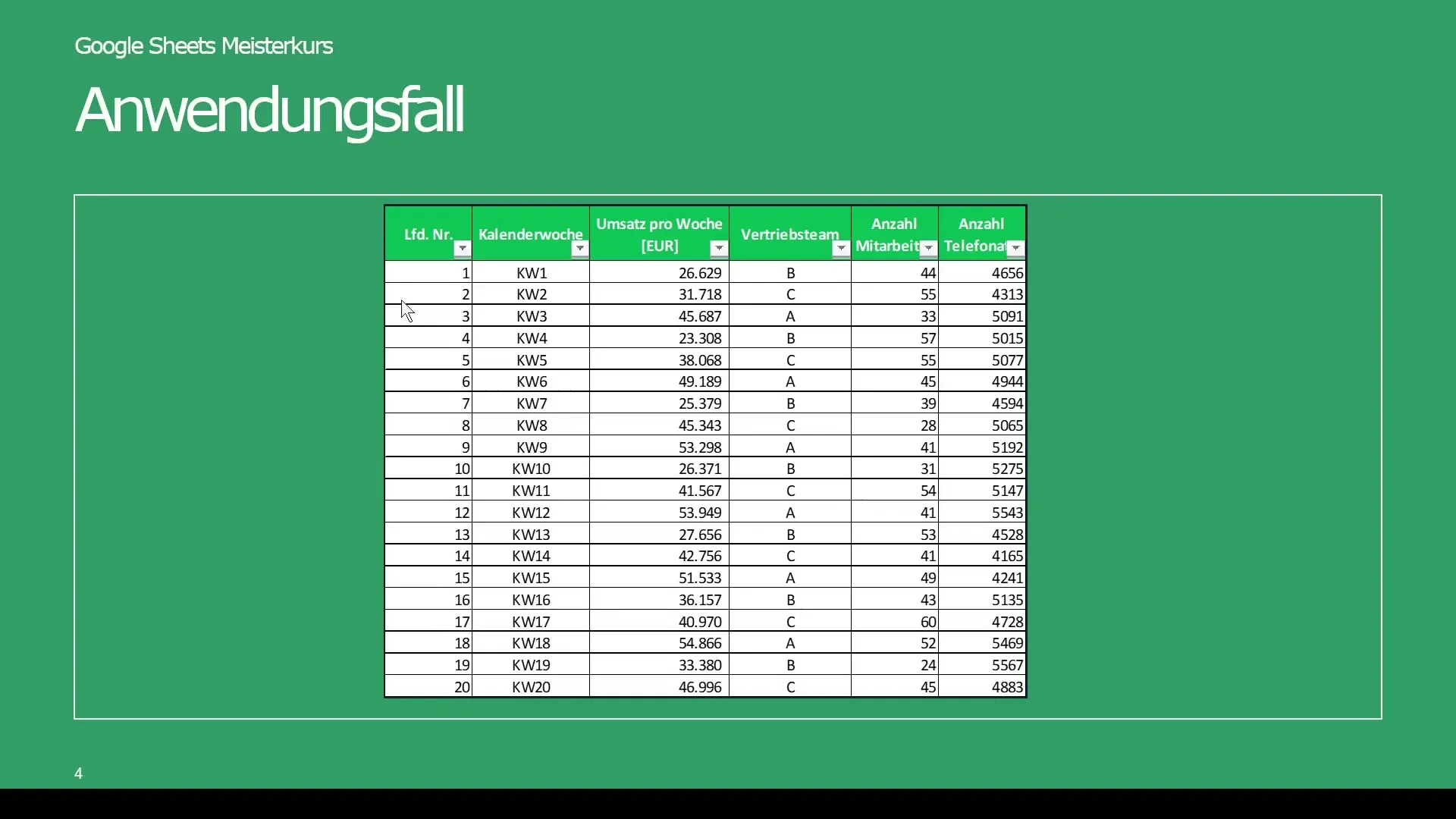
Οδηγός βήμα προς βήμα για τη δημιουργία ενός πίνακα pivot
Βήμα 1: Προετοιμάστε τα δεδομένα
Πρώτον, πρέπει να βεβαιωθείτε ότι τα δεδομένα σας είναι καλά δομημένα στο Google Sheets. Βεβαιωθείτε ότι κάθε στήλη έχει μια επικεφαλίδα και ότι τα δεδομένα είναι οργανωμένα σε διαδοχικές γραμμές.
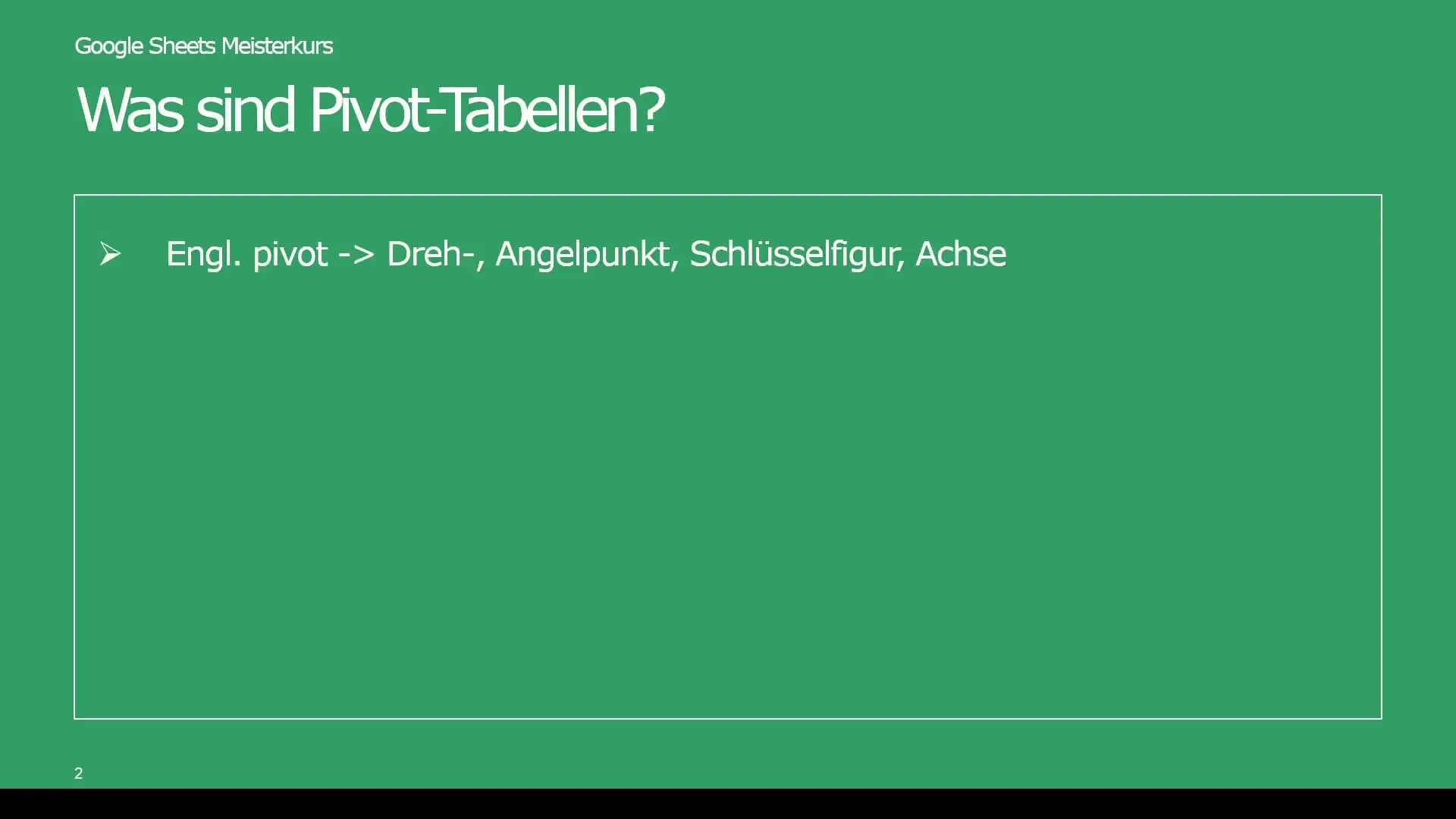
Βήμα 2: Δημιουργήστε έναν πίνακα pivot
Για να δημιουργήσετε έναν περιστρεφόμενο πίνακα, μεταβείτε στην επιλογή Δεδομένα στο επάνω μενού και στη συνέχεια επιλέξτε Pivot table (περιστρεφόμενος πίνακας). Μπορείτε να επιλέξετε την επιλογή αν θέλετε να εισαγάγετε τον πίνακα σε ένα νέο φύλλο ή στο τρέχον φύλλο.
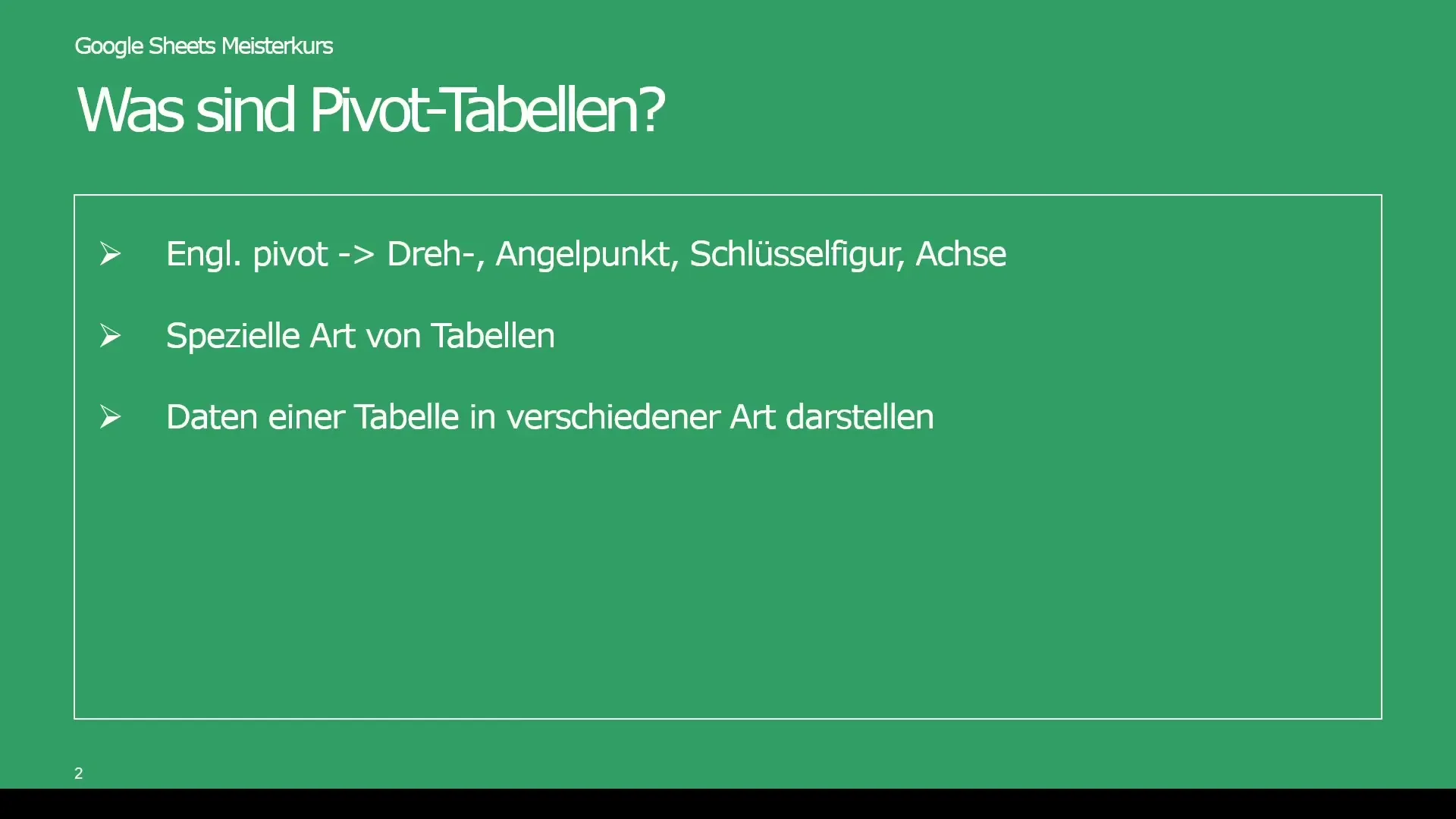
Βήμα 3: Προσθήκη πεδίων δεδομένων
Μόλις δημιουργηθεί ο πίνακας pivot, θα ανοίξει ένα νέο μενού στη δεξιά πλευρά, όπου μπορείτε να προσθέσετε τα πεδία δεδομένων. Εδώ μπορείτε να επιλέξετε τα διάφορα πεδία δεδομένων που θέλετε να αναλύσετε. Για παράδειγμα, μπορεί να θέλετε να προσθέσετε τα δεδομένα πωλήσεων, τις ημερολογιακές εβδομάδες και τις ομάδες πωλήσεων.
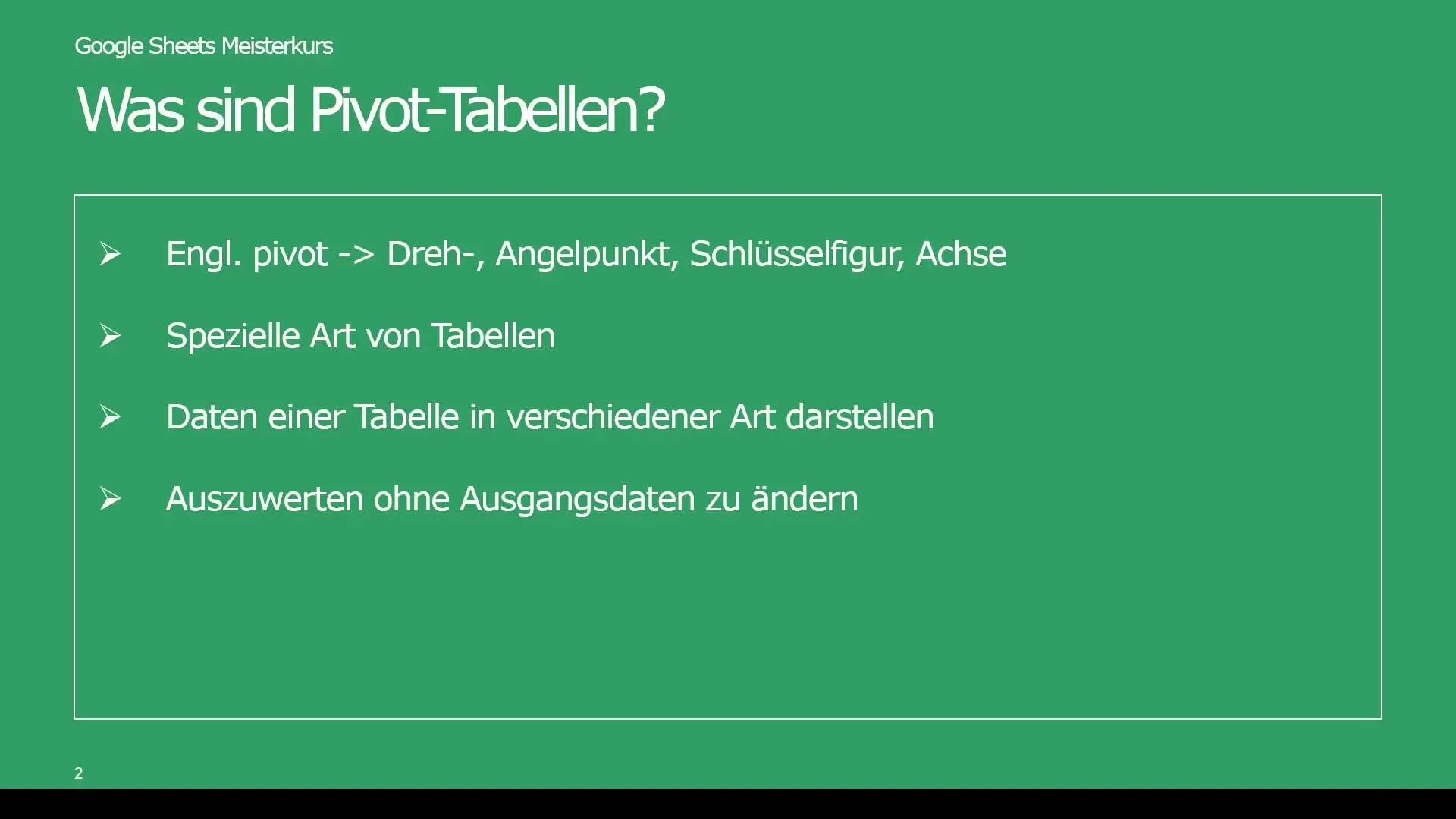
Βήμα 4: Τακτοποιήστε τα δεδομένα
Τοποθετήστε τα δεδομένα στον πίνακα περιστροφής. Μπορείτε να διατάξετε τα δεδομένα σε γραμμές, στήλες και τιμές. Αυτή η ευελιξία σας επιτρέπει να αναλύετε τις πωλήσεις ανά ομάδα πωλήσεων και ημερολογιακή εβδομάδα, για παράδειγμα.
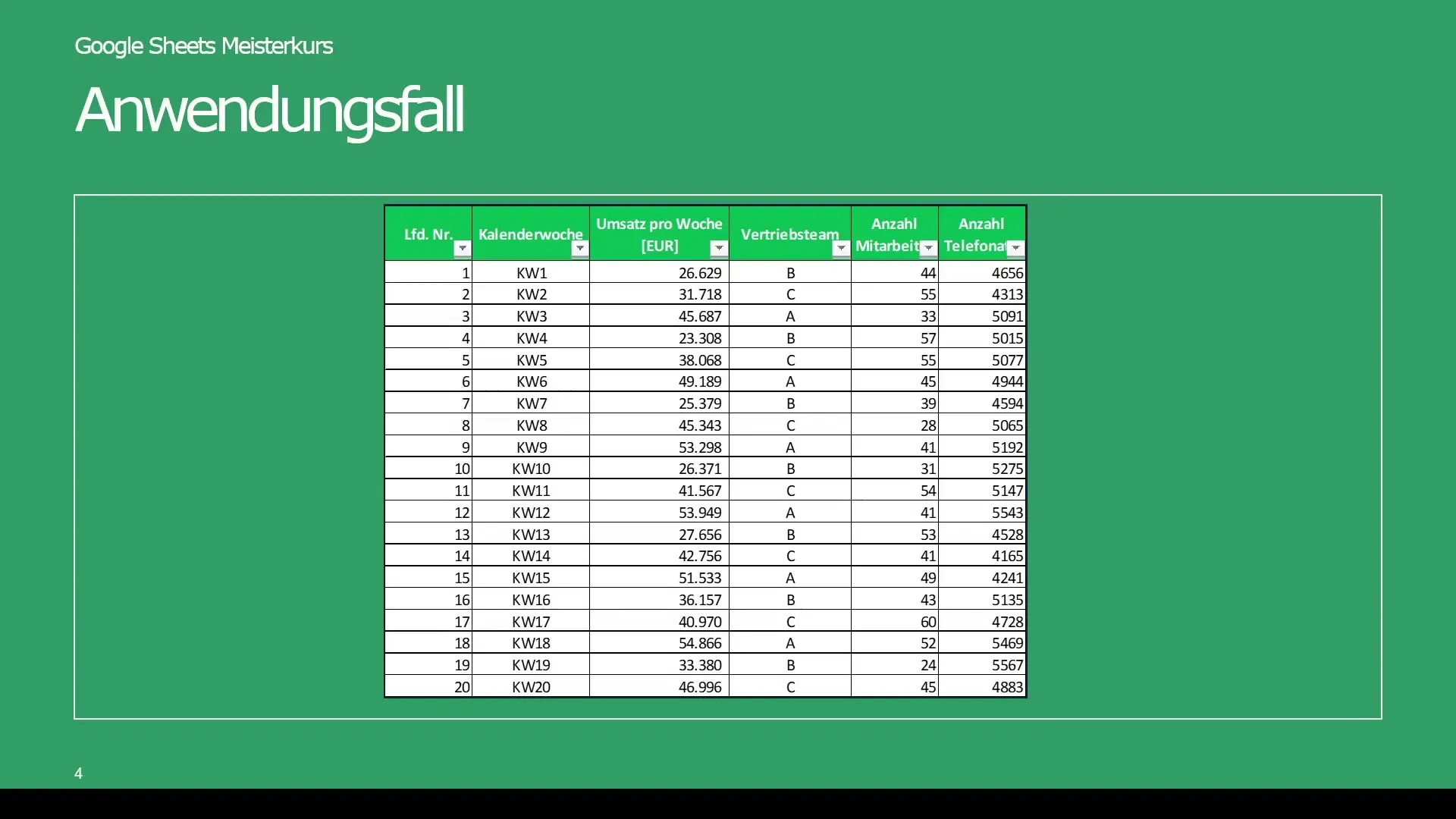
Βήμα 5: Εκτέλεση ανάλυσης
Τώρα μπορείτε να αναλύσετε τα δεδομένα σας. Μπορεί να σας ενδιαφέρουν τα σύνολα ή οι μέσοι όροι. Μπορείτε επίσης να εκτελέσετε συγκεκριμένους υπολογισμούς, όπως αποκλίσεις ή τυπικές αποκλίσεις, για να λάβετε πιο τεκμηριωμένες αποφάσεις.
Συνοπτική παρουσίαση
Η χρήση των πινάκων περιστροφής στο Google Sheets προσφέρει αμέτρητες δυνατότητες για τη λήψη αποφάσεων βάσει δεδομένων. Δεν επιτρέπουν μόνο την ολοκληρωμένη αξιολόγηση, αλλά και την απλή επεξεργασία και οπτικοποίηση των δεδομένων. Μπορείτε να εξάγετε σημαντικές πληροφορίες χωρίς να αλλάξετε τα αρχικά δεδομένα, γεγονός που εξοικονομεί χρόνο και αυξάνει την αποτελεσματικότητα.
Συχνές ερωτήσεις
Τι είναι οι πίνακες περιστροφής και πώς λειτουργούν;Οι πίνακες περιστροφής είναι ειδικοί πίνακες στο Google Sheets που καθιστούν δυνατή την ανάλυση και την εμφάνιση μεγάλου όγκου δεδομένων σε πολλαπλές διαστάσεις.
Πώς μπορώ να δημιουργήσω έναν πίνακα περιστροφής στο Google Sheets; Μεταβείτε στην επιλογή Δεδομένα στο μενού και επιλέξτε Πίνακας περιστροφής. Στη συνέχεια, προσθέστε τα επιθυμητά πεδία δεδομένων και διατάξτε τα.
Μπορώ να οπτικοποιήσω δεδομένα με πίνακες pivot;Ναι, οι πίνακες pivot διευκολύνουν τη δημιουργία γραφημάτων και διαγραμμάτων για την οπτικοποίηση των δεδομένων που αναλύονται.
Με βοηθούν οι πίνακες pivot να αναγνωρίζω μοτίβα;Απολύτως, με την αναδιάταξη των δεδομένων σε πίνακες pivot μπορείτε να αναγνωρίζετε ευκολότερα μοτίβα και τάσεις.
Γιατί είναι χρήσιμοι οι πίνακες pivot για την ανάλυση πωλήσεων;Σας επιτρέπουν να φιλτράρετε μεγάλο όγκο δεδομένων και να τα αναλύετε σύμφωνα με συγκεκριμένα κριτήρια, γεγονός που σας βοηθά να λαμβάνετε τεκμηριωμένες αποφάσεις.


